人像合成,用Photoshop把自拍照做成电影《千星之城》的既视感
接下来,我们需要弄清楚这片最后的几个要素。
如果你在自己的照片的工作,可随时按照自己的天性照明,颜色和细节。
创建一个新层以上所有的休息。将它设置为叠加。
使用软毛刷(硬度为0%,60-90%的不透明度)遍布现场作画白色为更多的光。添加一个图层蒙版,如果需要加以改进。
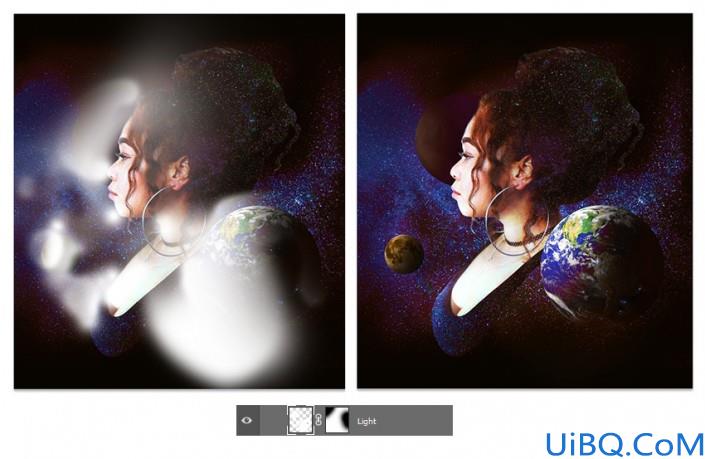
轨道环是不是真正的,但他们会添加另一个很酷的元素,这个操作。

让我们添加最后的股票。
从这个较亮的部分进行多次提取银河股票。我用矩形选框工具(M)抢明星和星尘不同部分。复制和粘贴它们到新图层围绕组成。
前两条(地球和头发部分),以强光和第二两(明星节),以点光。调整不透明度根据需要和使用图层蒙版,以除去不需要的区域用软毛刷。

这一步需要一堆调整图层。
我知道,你已经准备好完成,对吧?让我们试着通过他们尽可能快地运行。
添加一个新调整图层的颜色查找。
将3DLUT文件到
使用椭圆工具(U)创建两个2像素的白色轨道环。栅格化的形状的层和合并在一起。
当选择(“环”)的合并层,去滤镜>模糊>高斯模糊,设定半径到15个像素。降低图层不透明度到60%,并消除多余的领域,以图层蒙版。
FuturisticBleak.3DL
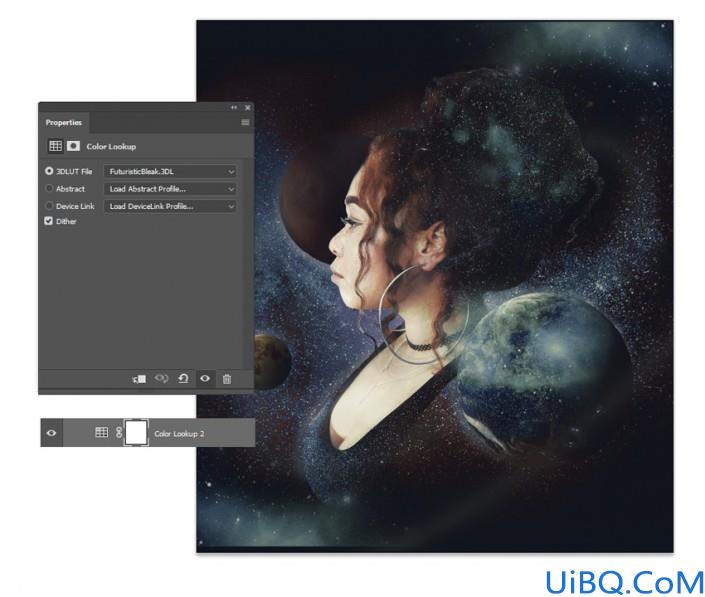
接下来,添加一个新的调整图层的水平。
下面的值添加到RGB,红色和蓝色通道。
RGB:27,0.94,240;输出:20,255
红色:0,1.11,204;输出:0,255
蓝:29,1.38,226;输出:51,224
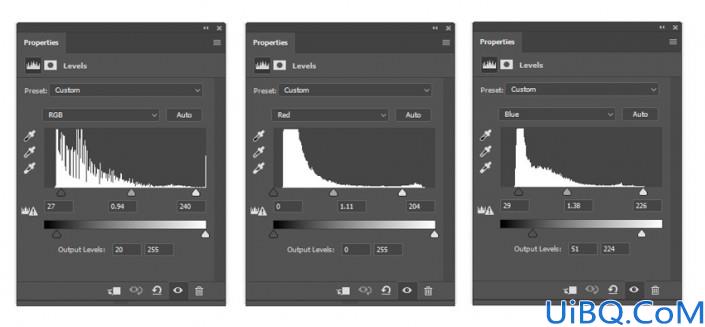
填写一个新图层与绿色霓虹灯#76ff39。降低不透明度到10%,并设置混合模式来划分。

添加一个新调整图层的色彩平衡。调整为值阴影,中间调,和亮点,为一个更蓝音显示下面的。然后设置混合模式,色相。
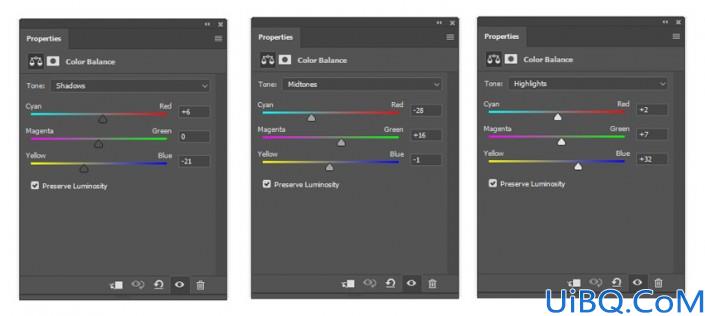
接下来,添加一个新调整图层的渐变映射。
选择红色,蓝色和黄色的预设,并降低不透明度到10%。
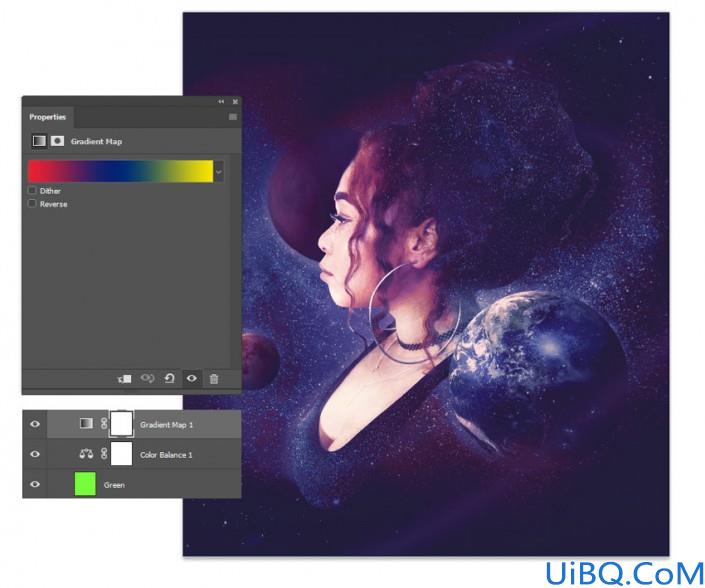
最后一个新建调整图层,我们将使用的照片滤镜。
设置过滤器,以紫罗兰和密度到52%。
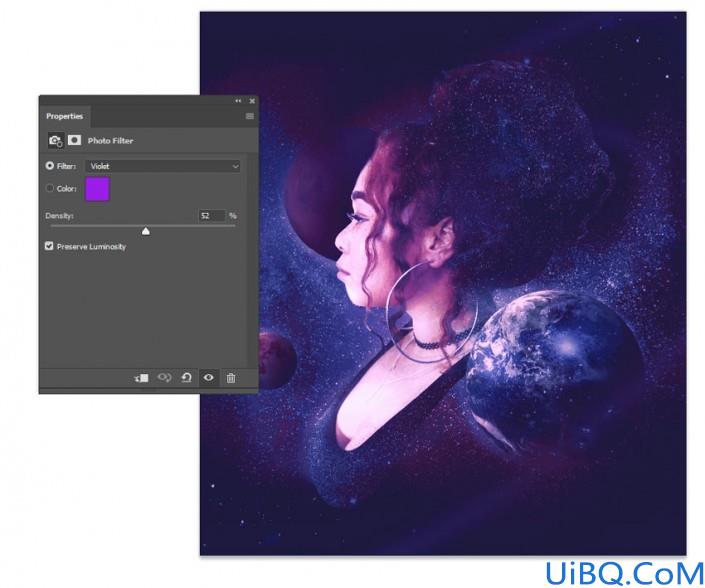
现在,我们有颜色全部搞定,我们只需要做的组成本身的一些小修。
以此为契机,清理任何苛刻的边缘或使用更多的阴影混合起来软轮刷。使用画笔工具(B)画这些区域,按住Alt键键选择您组成所需的颜色。
在一个新图层设置为叠加,用紫色的组合#c6a2d0和白色油漆的亮点在头发上和行星。请线上的亮点与我们目前的照明设备。
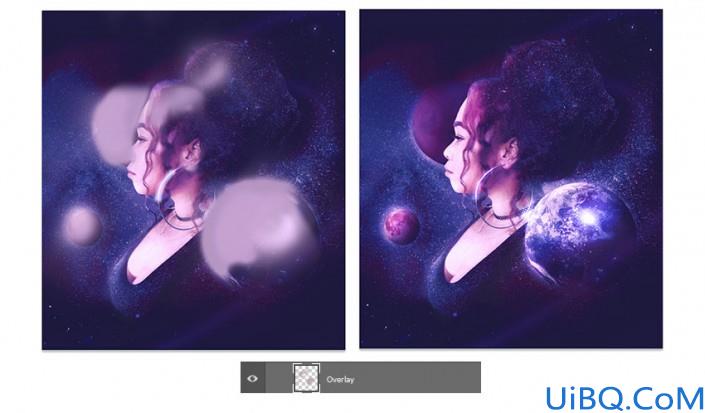
最后几步
干净的亮点也是该组合的重要组成部分。在一个新层,油漆周围的行星,身体和脸部的白色亮点。确保每个星球上获得左上侧的一大亮点。
继续画你想磨砺更多的吸引力,不要忘了添加更多的白点的明星,无论你喜欢的任何领域!
完成:

喜欢的同学们还可以放在相框里进行点缀

把相片打印放入相框,有一种科幻片的感觉,喜欢的同学快来试一下。









 加载中,请稍侯......
加载中,请稍侯......
精彩评论